Lancement : Menu [Traitement] > [Filtre] > [Passe-Bas]
Cette fonction n'est pas accessible depuis la version light. Afin de pouvoir l'utiliser, il est nécessaire d'obtenir une clé "version complète" pour le logiciel.
Cette fonction permet de lancer un filtre
Passe-Bas sur une image.
Au lancement de cette fonction, une fenêtre s'ouvre permettant de
définir la puissance du filtre (de 1 à 4) :

Le traitement de l'image démarre dès qu'on clique
sur le bouton [OK].
Ce filtre permet d'atténuer du bruit ou d'éliminer de façon
expéditive de parasites ...
La puissance d'un filtre passe-bas dans PRiSM :
En électronique,
appliquer un filtre linéaire passe-bas dans un circuit laisse
passer les basses fréquences sans les atténuer et " bloque " les
hautes fréquences. Un signal (qui d'après le théorème de Fourier
peut toujours être décomposé en une somme de signaux sinusoïdaux de
différentes fréquences hautes et basses) verra ses fréquences
basses "sortir indemme" du filtre et, au contraire, ses fréquence
"ne pas le franchir".
En traitement d'image (qui n'est rien d'autre qu'un signal),
le principe en est le même. On sait que toute image possède sa
transformée de Fourier où les basses fréquences sont au centre de
l'image du domaine fréquentiel et les hautes fréquences vers
l'extérieur. Passer un filtre passe-bas revient à supprimer ces
hautes fréquences. Seulement, les détails d'une image sont des
hautes fréquences du signal. En appliquant alors le filtre, on va
supprimer ces détails. TOUS ces détails, de celui qui nous
intéresse à celui qui nous incommode, comme le bruit. Et c'est là
où le filtre passe-bas à son utilité : supprimer le bruit
indésirable de l'image.
Mais toute solution pour supprimer de façon attive le bruit ou les
parasites d'une image ont leur revers de la médaille : non
seulement, comme on l'a vu, on supprime le bruit mais en plus, on
supprime des détails de l'image qui peuvent être important.
(le filtre passe-bas a une autre utilité dans la technique du
[Traitements] > [masque flou]).
Pour attenuer le bruit ( ou les petits détails ), il faut pondérer
un pixel avec ses plus proches voisins. Comme on ne veut justement
pas le faire ressortir, il faut moyenner l'intensité de ce pixel
avec ses voisins. On utilise à cette fin une matrice de convolution
à coefficients positifs.
Il existe une quasi-infinité de filtre passe-bas. Cependant, on
choisit en général des coefficients raisonnables et dépendant de la
force du filtre. De plus, pour obtenir un filtre linéaire, on devra
diviser le résultat par la somme des coefficients de la matrice
(qui devra être non nulle).
Il ne faut pas oublier que le filtre passe-bas va donc provoquer
des effets de bords; dans le cas d'une matrice 3 x 3 (ce qui est le
plus courant), ce sera sur les premières et dernières lignes et
colonnes.
La politique des programmeurs du PRiSM a
été la suivante : plutôt que de laisser l'utilisateur rentrer tous
les coefficients du filtre à chaque utilisation, on propose quatre
filtres de forces différentes. Bien évidemment, le programme
n'empêche aucunement l'utilisateur de choisir son propre filtre,
mais il devra utiliser la fonction "[Traitements]
> [Filtres] > [Filtre utilisateur]".
La force d'un filtre dépend l'importance de l'élément central du
noyau de convolution par rapport aux autres. En effet si celui-ci
est important, le pixel considéré va être peu "perturbé" par ses
voisins. Le filtre passe-bas sera alors peu fort. Au contraire, si
le coefficient central est peu différents de celui de ses voisins,
le pixel considéré va être fortement changé et donc le filtre
passe-bas sera dit fort.
PRiSM propose donc 4 différents filtres passe-bas dont
l'action au fur et à mesure des numéros de vient de plus en plus
forte :
| numéro du filtre | 1 | 2 | 3 | 4 | ||||||||||||||||||||||||||||||||||||
| coefficients du filtre |
|
|
|
|
On voit donc que le fintre n°4 aura une très
grande action sur l'image alors que le filtre n°1 n'en aura que
très peu. On répète encore que cette " imposition " des filtres
n'est pas du tout contraigantes pour l'utilisateur. Si ce dernier
désire utiliser son propre filtre ,il faut passer par la commande
Transformation / Filtres / Filtre utilisateur. Cependant,
les filtres proposés par PRiSM sont suffisant dans la plupart des
cas.
Examinons l'action des filtres n°1 et n°4 :
considérons les filtres " plans " [ 3 , 20 , 3 ] ( équivalent du
n°1 ) et [ 3, 5 , 3 ] ( équivalent du n°4 ).
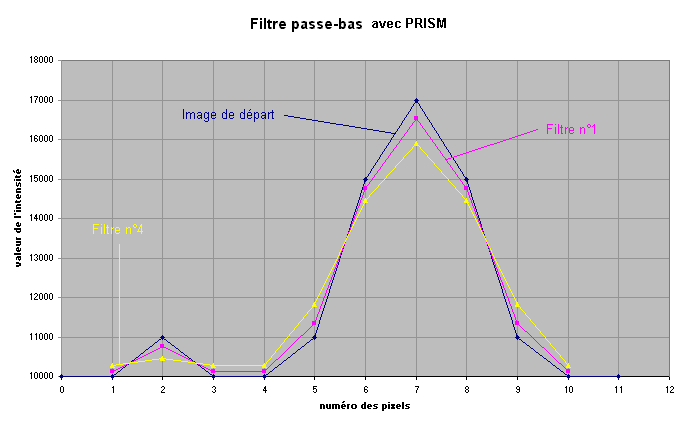
On voit que le bruit ( 1er pic ) est davantage atténué par l'équivalent du filtre n°4 mais l'image est davantage lissée. Le filtre n°1, lui, atténue moins le bruit mais lisse moins l'image. Il faut en général tester 2 ou 3 filtres avant d'arriver au bon à moins que le résultat de chacun soit vraiment évident sur l'image à traiter.
Images supportant cette fonction :
![]() images monochromes ou trichromes en 16 ou 32 bits
images monochromes ou trichromes en 16 ou 32 bits
Fonction(s) Script associée(s):
![]() LowPass
LowPass
Image de test :
![]() Image de M27
Image de M27
Conditions d'activation du menu :
![]() Qu'une image soit ouverte.
Qu'une image soit ouverte.